當(dāng)前位置:首頁 > 幫助中心 > 電腦u盤重裝系統(tǒng)步驟,怎么用u盤給電腦裝系統(tǒng)
電腦u盤重裝系統(tǒng)步驟,怎么用u盤給電腦裝系統(tǒng)
親愛的電腦控們!今天我要與大家分享一個超實(shí)用的技能——使用U盤重裝電腦系統(tǒng)!是不是在遇到電腦問題的時候總是焦頭爛額?別擔(dān)心,有了U盤和一些簡單的步驟,你就可以輕松地給你的電腦來個大換血!不論是系統(tǒng)崩潰、病毒入侵還是電腦運(yùn)行緩慢,重裝系統(tǒng)都是解決問題的萬能鑰匙。現(xiàn)在,就跟著我一起來看看怎么用u盤給電腦裝系統(tǒng)。
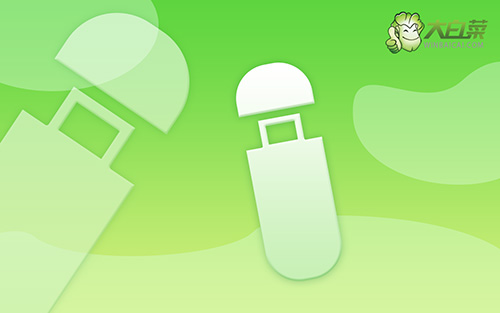
電腦u盤重裝系統(tǒng)步驟
第一步:制作u盤啟動盤
1、準(zhǔn)備工具:一個質(zhì)量好的u盤,大白菜U盤啟動盤制作工具。

2、隨后,如圖所示,默認(rèn)設(shè)置u盤啟動盤選項后,點(diǎn)擊制作usb啟動盤。

3、制作u盤啟動盤涉及系統(tǒng)文件,下載操作之前,先關(guān)閉殺軟。
第二步:設(shè)置u盤啟動電腦
1、后續(xù)操作需要使用u盤啟動快捷鍵,請?zhí)崆安樵冸娔X對應(yīng)的快捷鍵,方便操作。

2、然后,就可以將u盤接入電腦,通過快捷鍵設(shè)置u盤啟動,進(jìn)入大白菜u盤主菜單。

3、最后,如圖所示,選中【1】啟動Win10X64PE選項,回車進(jìn)入大白菜桌面即可。

第三步:u盤啟動盤重裝系統(tǒng)
1、這一步很重要,打開裝機(jī)軟件之后,按照圖片所示,進(jìn)行選項設(shè)置,再點(diǎn)擊“執(zhí)行”系統(tǒng)安裝。

2、接著,大白菜裝機(jī)就會彈出還原設(shè)置頁面,這里面不用進(jìn)行操作,默認(rèn)勾選,點(diǎn)擊是。

3、然后,注意勾選“完成后重啟”并在電腦第一次重啟時,拔掉大白菜U盤即可。

4、注意,稍后電腦會多次重啟,這是正常現(xiàn)象,等待電腦進(jìn)入win7系統(tǒng)界面,則表示重裝成功。

現(xiàn)在,你學(xué)會了怎么用u盤給電腦裝系統(tǒng)吧。重裝系統(tǒng)可能聽起來有點(diǎn)嚇人,但實(shí)際上它是一項相當(dāng)簡單而又有趣的任務(wù)!通過使用U盤重裝系統(tǒng),你可以將電腦恢復(fù)到出廠狀態(tài),讓它煥然一新。在操作過程中,記得仔細(xì)閱讀每一步的指示,并確保你備份了重要的文件和數(shù)據(jù)。

